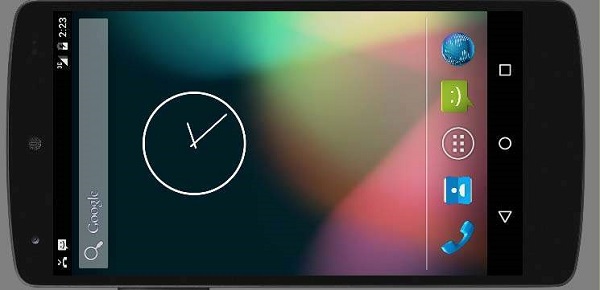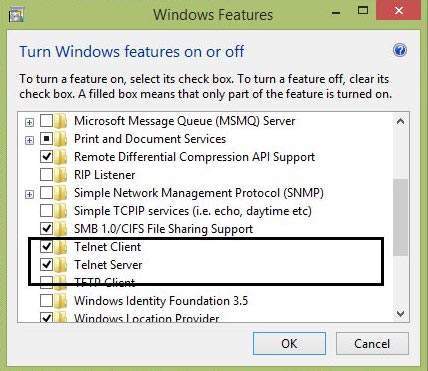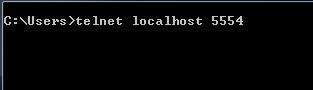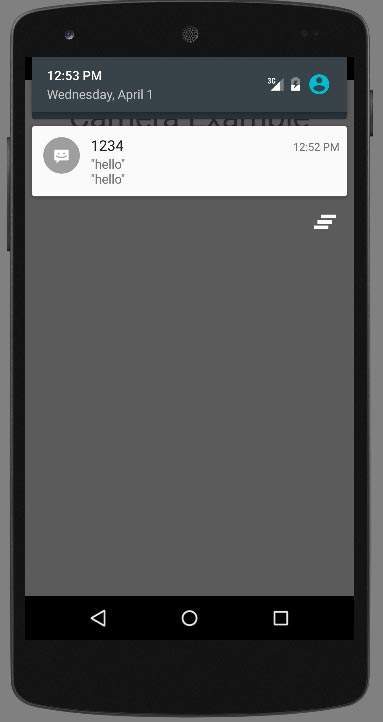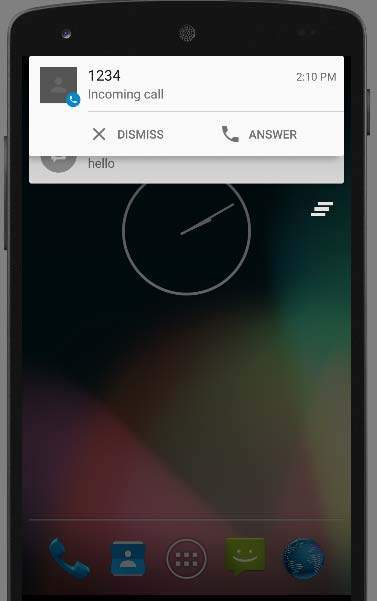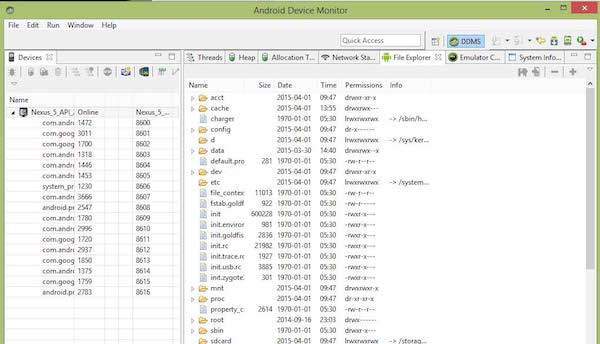مقدمه
با عرض سلام و وقت بخیر خدمت کاربران سایت پی وی لرن . و کاربرانی که دوره کامل آموزش برنامه نویسی اندروید را دنبال می کنند. SDK آندروید شامل یک Emulator (شبیه ساز) یا دستگاه مجازی تلفن همراه است که بر روی کامپیوتر شما اجرا می شود. Emulator در اندروید ،اجازه می دهد نمونه اولیه ی تست برنامه های آندروید بدون استفاده از یک دستگاه فیزیکی را انجام دهید. این ابزار در مواقعی که شما به دستگاه واقعی اندروید دسترسی ندارید بسیار مفید و کارساز خواهد بود و همچنین سرعت عمل تست برنامه را بالا می برد، اگر چه در مواردی برای تست برنامه شما به یک دستگاه اندروید واقعی احتیاج دارید، اما معمولا برای تست برنامه های عادی می توانید از شبیه ساز استفاده کنید، حالا برای آشنایی با شبیه ساز اندروید در ادامه ی مباحث با ما همراه باشید.
آشنایی با شبیه ساز اندروید
در این مبحث ما شما را با چگونگی ایجاد و مدیریت Emulator در اندروید آشنا می کنیم.
ایجاد AVD
اگر می خواهید از شبیه ساز به عنوان یک ابزار واقعی استفاده کنید ابتدا باید یک AVD ایجاد کنید.
سپس باید AVD را از طریق AVD manager اجرا کنید.
تغییر دادن جهت گیری Emulator در اندروید
به طور پیش فرض وقتی شبیه ساز را راه اندازی می کنید، جهت آن عمودی است.
اما شما می توانید با فشار دادن کلیدهای ترکیبی Ctrl + F11 از صفحه کلید جهت گیری صفحه نمایش را تغییر دهید.
در اولین اجرا از شبیه ساز اندروید شما تصویر زیر را مشاهده خواهید کرد:

آشنایی با شبیه ساز اندروید
حالا می توانید با فشردن کلیدهای ترکیبی Ctrl+F11 از صفحه کلید سیستم، جهت گیری را به صورت زیر تغییر دهید:
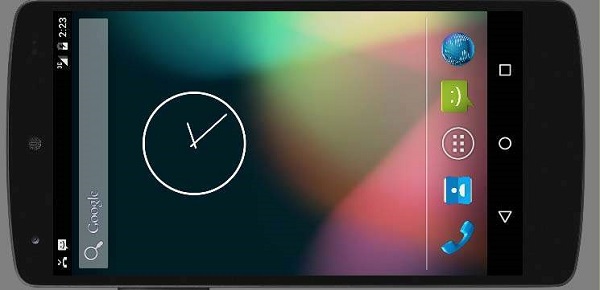
آشنایی با شبیه ساز اندروید -تغییر دادن جهت گیری
دستورات Emulator در اندروید
به غیر از دستورات جهت گیری، دستورالعمل بسیار مفید دیگری از شبیه ساز وجود دارد که به شرح زیر است:
| ردیف | دستورات و توضیحات |
|---|
| ۱ | Home شیفت به screen |
| ۲ | F2 تغییر منوهای حساس به متن |
| ۳ | F3 وارد کردن تماس ورودی |
| ۴ | F4 پایان تماس |
| ۵ | F5 جستجو |
| ۶ | F6 تغییر حالت trackball |
| ۷ | F7 دکمه ی Power |
| ۸ | F8 تغییر data network |
| ۹ | Ctrl+F5 عمل Volume up |
| ۱۰ | Ctrl+F6 عمل Volume down |
ارسال SMS
شما می توانید ارسال پیامک به شبیه ساز خود را شبیه سازی کنید. دو راه برای انجام این کار وجود دارد:
- می توانید از ابزار DDMS برای اینکار استفاده کنید.
- همچنین می توانید از Telnet به این هدف دست بیابید.
ارسال اس ام اس از طریق Telnet
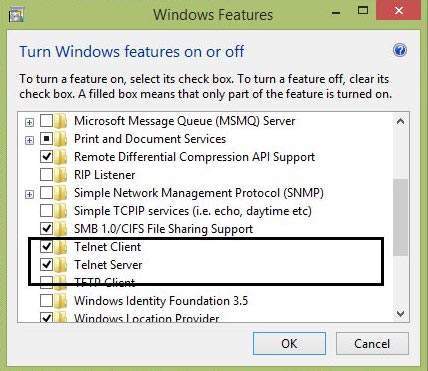
آشنایی با شبیه ساز اندروید -ارسال اس ام اس
Telnet به طور پیش فرض در ویندوز فعال نیست. شما باید آن را فعال کنید تا از آن استفاده کنید.
پس از فعال سازی، می توانید به خط فرمان رفته و با استفاده از تایپ کردن شبکه telnet را شروع کنید.
برای ارسال اس ام اس، شماره AVD را که در نوار عنوان شبیه ساز پیدا می شود را ضبط کنید.
این می تواند مانند ۵۵۵۴ e.t.c. باشد، پس از مشخص کردن، این دستور را در خط فرمان تایپ کنید:
سپس دستور زیر را تایپ نمائید:
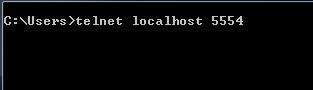
Emulator در اندروید
هم اکنون به شبیه ساز خود متصل شده اید، اکنون این پیام را در شبیه ساز تایپ نمائید:
پس از تایپ دستور به شبیه ساز اندروید توجه کنید، شما یک notification مبنی بر دریافت پیام جدید دریافت می کنید:
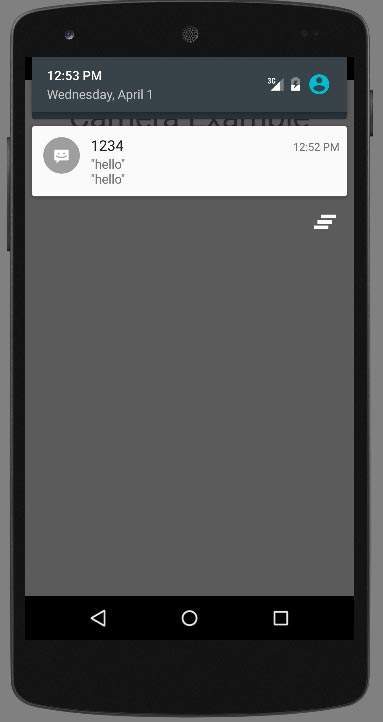
شبیه ساز اندروید -تست اس ام اس
برقراری تماس
با استفاده از سرویس گیرنده telnet، شما به راحتی می توانید تماس تلفنی خود را انجام دهید.
شما نیاز به اتصال به شبیه ساز خود از طریق شبکه telnet دارید که این در موضوع در ارسال اس ام اس مورد بحث قرار گرفت.
پس از آن شما این دستور را در پنجره Telent برای برقراری تماس تایپ کنید:
پس از تایپ این دستور به شبیه ساز اندروید خود توجه کنید، شما یک تماس از شماره ای که در خط فرمان تایپ کرده اید، دریافت می کنید.
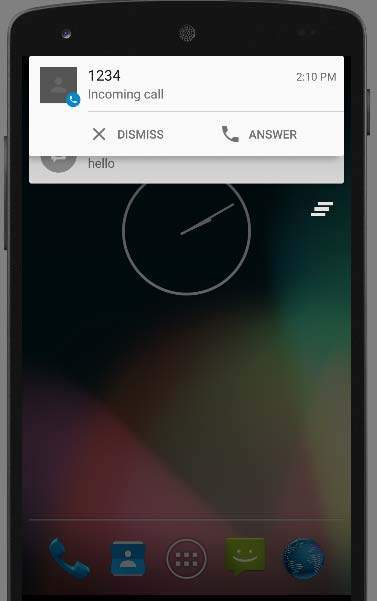
Emulator در اندروید -دریافت تماس مجازی
انتقال فایل ها
شما به راحتی می توانید فایل ها را به شبیه ساز انتقال داده و یا بالعکس آن را انجام دهید.
برای انجام این کار، شما باید ابزار DDMS را در استودیوی Android انتخاب کنید.
پس از آن زبانه ی file explorer را همانطور که در زیر نشان داده شده است، انتخاب کنید:
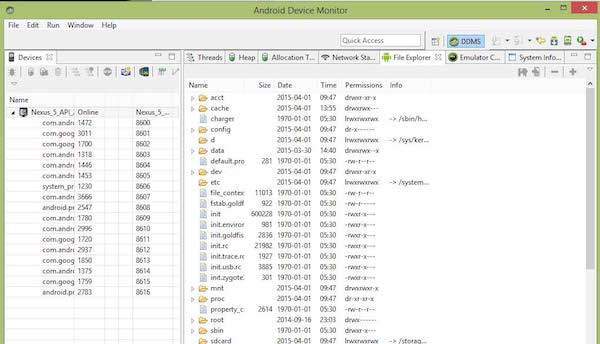
انتخاب زبانه ی file explorer
از طریق explorer مرور کرده و یک فولدر جدید ایجاد کنید، سپس می توانید محتویات موجود را مشاهده کنید.
کلام آخر
Emulator در اندروید ،به شما اجازه می دهد که اغلب برنامه ها و اپلیکیشن ها نوشته شده در اندروید استدیو را در محیطی شبیه سازی شده همانند دستگاه واقعی موبایل اجرا کرده و خروجی بگیرید، پس آشنایی با بخش آشنایی با شبیه ساز اندروید از ضروریات یادیگری اندروید استدیو می باشد.
در بخش بعدی به چگونگی ارتباط به فیس بوک در اندروید می پردازیم.
 فروشگاه
فروشگاه فیلم های آموزشی
فیلم های آموزشی کتاب های آموزشی
کتاب های آموزشی مقالات آموزشی
مقالات آموزشی وردپرس
وردپرس